Xcode är en utvecklingsmiljö skapad av Apple för utveckling av appar till iOS och macOS. Det är ett av de bästa verktygen för utvecklare, men projekt kan ta upp mer än 100 GB utrymme. Skräpet tar inte bara upp utrymme utan kan även få Xcode att bli långsammare eller inte svara. När det händer behöver du rensa Xcode genom att ta bort gamla cachefiler och själva appen helt och hållet innan du gör en ren ominstallation av Xcode. Vi visar dig hur du gör det på rätt sätt.

Att avinstallera Xcode för hand
Om du vill göra jobbet själv har du kommit till rätt ställe, men notera följande innan du börjar:
Det finns risker med att radera filer för hand. Om du inte noggrant följer anvisningarna kan det få väntade konsekvenser. Vi tar inget ansvar för vad som kan ske med en borttagning av en app för hand.
Fortsätt om du är reda för utmaningen. Om du vill använda en säkrare metod, gå vidare och hoppa till detta avsnitt.
Nu när vi gjort klart detta kan vi visa hur man tar bort Xcode från datorn för hand:
- Öppna mappen Appar.
- Dra Xcode-symbolen till papperskorgen.
- Töm papperskorgen.
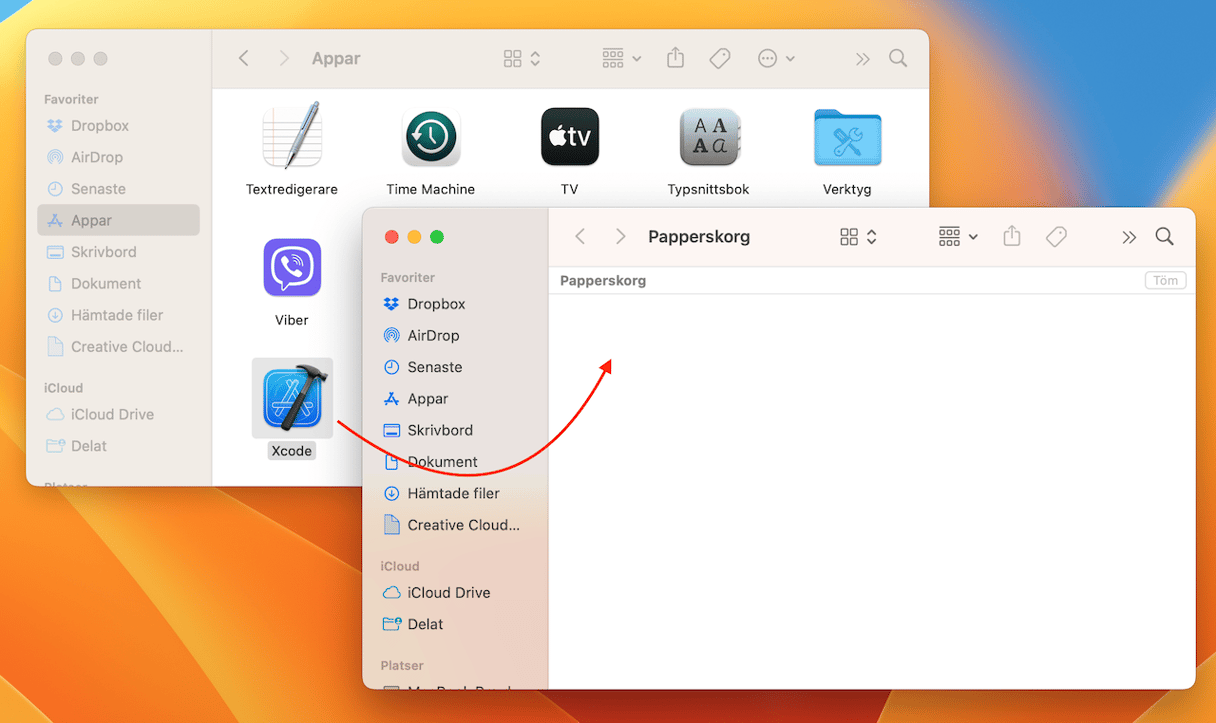
Detta raderar huvuddelen av appen. Nu till resten av Xcode-filerna.
- Öppna Finder.
- Välj Gå från menyraden.
- Gå till mapp...
- Skriv in följande plats och tryck på returtangenten:
~/Library/Developer/ - Hitta mappen Developer.
- Radera den.
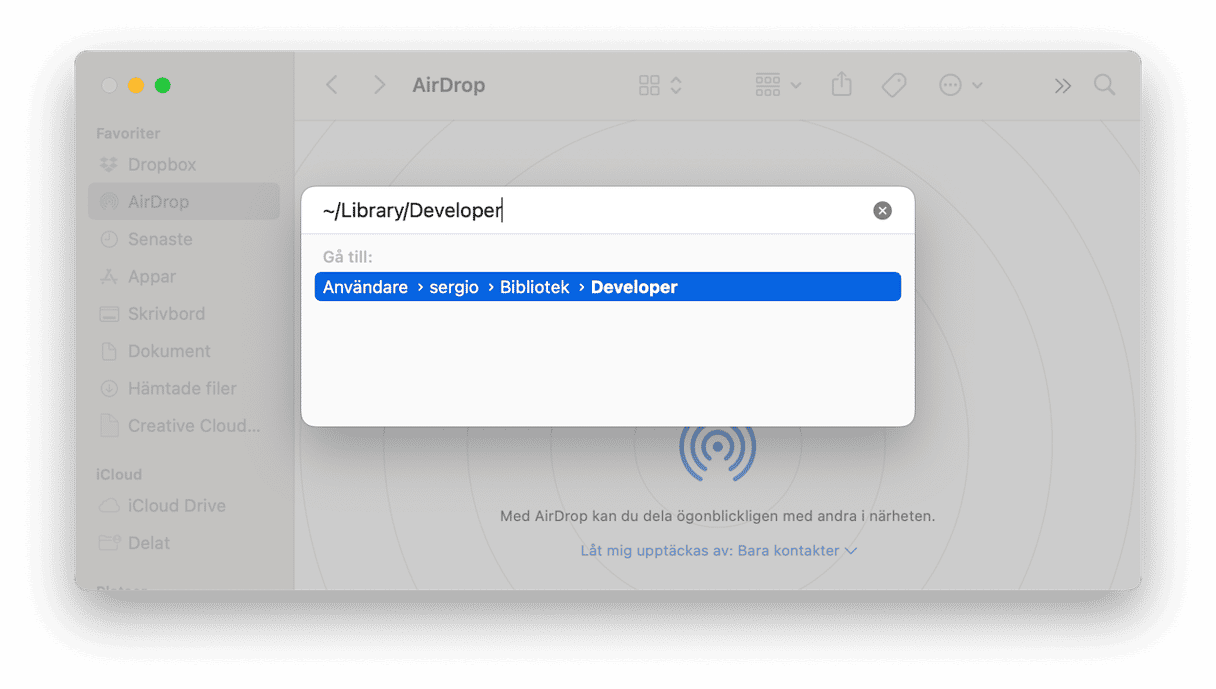
Om du hade tidigare versioner av Xcode, som 7 eller 8, lämnade de spår efter sig överallt. Ta bort dessa rester av gamla Xcode-versioner så här:
- Öppna Terminal.
- Kör:
sudo /Developer/Library/uninstall-devtools --mode=all - Bekräfta med administratörslösenordet.
- Vänta tills kommandona har körts färdigt.
- Avsluta Terminal.
Allt som är kvar är att bli av med Xcodes programcachar. I vissa versioner av appen finns de kvar även efter en rensning, så besök denna katalog och kontrollera att det inte finns några filer lagrade där:
~/Library/Caches/com.apple.dt.Xcode
Om där finns några filer rensar du mappen.
När alla spår av Xcode har tagits bort kan du återinstallera appen och den bör fungera mycket snabbare. Du har även mer utrymme på skivan att använda.
Att snabbt ta bort Xcodes byggfiler
Om du tycker att den manuella metoden verkar för riskabel eller svår så ska vi visa dig ett bättre sätt att bli av med gamla byggfiler från Xcode. Inget behov av arbete för hand eller fingrar i kors; allt du behöver är att hämta en avinstallerare som CleanMyMac. Den har den smarta funktionen Cleanup som snabbt hittar onödiga filer och låter dig ta bort dem med ett klick.
Ta bort gamla Xcode-byggfiler enkelt med följande steg:
- Öppna CleanMyMac – testa kostnadsfritt här.
- Gå till Cleanup och klicka på Scan.
- När sökningen är klar klickar du på Review All Junk.

- Om du bara vill rensa Xcode-filer letar du efter Xcode-skräp i mittfönstret.
- Välj vilka filer du inte längre behöver och klicka på Clean Up.
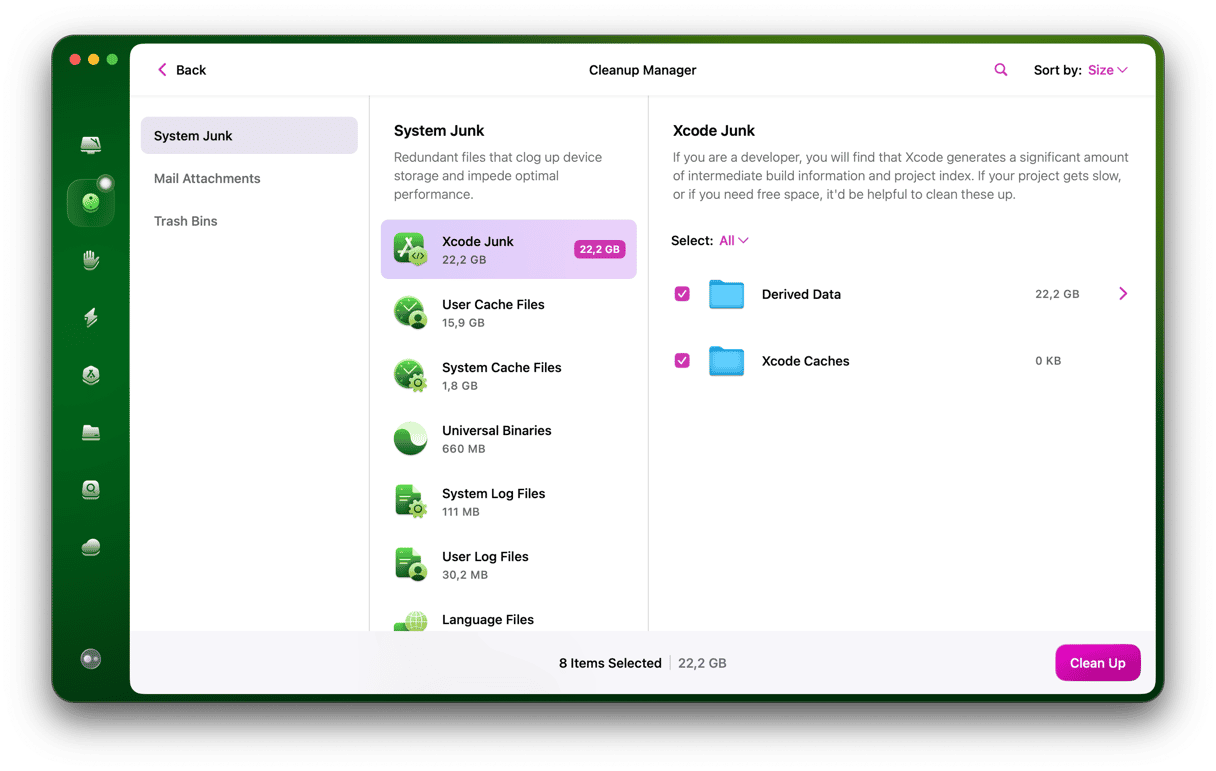
I exemplet ovan kunde vi frigöra nästan 32 GB bortslösat utrymme. Inte dåligt för några minuters arbete. Kan du göra ett bättre jobb?
Ta bort Xcode snabbt
CleanMyMac har ett annat verktyg som kan hjälpa dig att snabbt avinstallera Xcode – funktionen Applications. Den letar upp alla app-relaterade filer. Hela processen tar bara några minuter med den här metoden, och du behöver inte tänka på kvarglömda filer eller att råka radera fel saker som med manuell borttagning.
Så slipper du besväret med att ta bort Xcode manuellt:
- Öppna CleanMyMac.
- Gå till fliken Applications och kör en genomsökning.
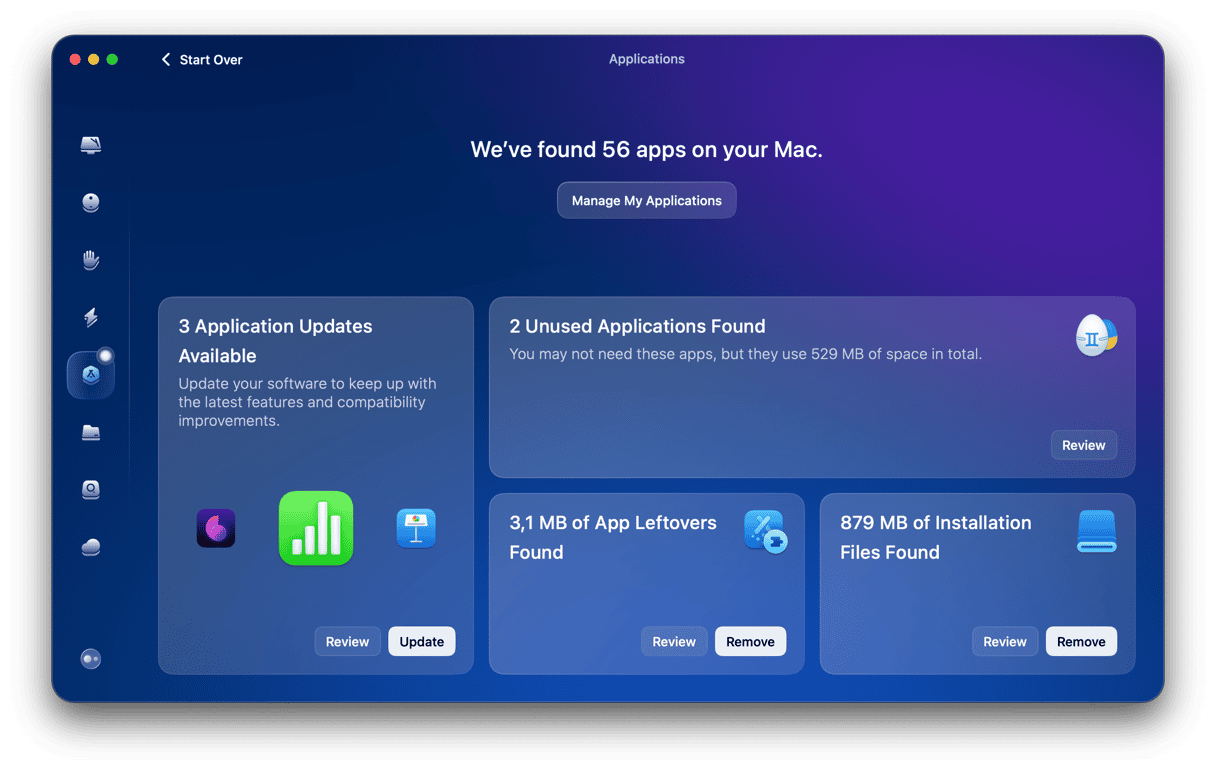
- Klicka på Manage My Applications och leta reda på Xcode i listan över alla appar i avsnittet Uninstaller.
- Välj Xcode och andra appar som du inte längre behöver och klicka på Uninstall.

Varför och när ska man avinstallera Xcode?
Som vi redan nämnt är en anledning till att avinstallera Xcode att cacheminnet i appen har blivit alldeles för stort. Om appen har blivit långsam är det också en bra anledning att ta bort den. Men det finns några andra situationer där du kan behöva avinstallera Xcode:
- Du behöver den inte längre – antingen för att du har bytt till ett annat verktyg eller slutat programmera.
- Felsökning. Avinstallering kan lösa alla typer av problem, från att Xcode kraschar till byggfel.
- Uppdatera Xcode. Om du inte kan uppgradera Xcode är det ibland enklast att avinstallera appen för att lösa problemet.
Oavsett om du vill avinstallera Xcode helt och hållet eller bara bli av med gammalt Xcode-skräp bör du göra något. Du får mer lagringsutrymme och en lättare, renare och snabbare Xcode.
Oavsett om du söker igenom mapparna för hand eller låter CleanMyMac göra jobbet med några snabba säkra klick, gör det bara!






